一、nc命令介绍
nc是netcat的简写,是一个功能强大的网络工具,其功能是用于扫描与连接指定端口,有着网络界的瑞士军刀美称。它能够基于命令行在网络上读取和写入数据,连接与扫描指定端口号,支持TCP和UDP协议,为广大工程师提供无限潜在功能。不管是运维工程师还是网络工程师,熟悉使用这个命令都可以让很多工作事半功倍,尤其是在排查各类网络故障方面。
netcat即是网络猫的意思,在linux系统中nc命令实际执行命令是ncat。nc命令的主要作用如下:
1、实现任意TCP/UDP端口的侦听,nc可以作为server以TCP或UDP方式侦听指定端口;
2、端口的扫描,nc可以作为client发起TCP或UDP连接;
3、服务器之间进行文件传输;
4、服务器之间进行网络测速;
二、nc命令用法
1、nc命令安装
centos7系统下安装命令如下:
yum install -y nc
安装成功后,查看nc版本号如下:
[root@master ~]# nc --version Ncat: Version 7.50 ( https://nmap.org/ncat )2、nc命令常见语法格式
nc [参数] 域名/IP地址 [端口]3、nc命令常见参数
-h:在线帮助; -v:显示命令执行过程; -u:指定使用的传输协议为UDP,默认为TCP; -z:使用zero输入/输出模式,只在扫描通信端口时使用; -l:使用监听模式,处于监听模式时,表示nc作为服务端,监听并接受连接,管控传入的资料; -w:用来设置超时秒数,后面直接跟数字;
4、环境准备
以下案例通过两台服务器进行实验测试: 服务器1的IP:192.168.20.231 服务器2的IP:192.168.20.232
以上两台服务器防火墙皆为关闭状态下进行测试;
三、nc命令经典实用案例
1、测试服务器主机的TCP或UDP端口是否正常
这种测试场景在运维工作中很常见,当各个服务部署完后,发现无法正常访问服务,此时就要先确保网络是否正常了,除了链路需要测试,服务端口也要测试,因为有时候防火墙策略没有做好,导致服务端口不通。TCP端口测试方法比较多,UDP测试方法就比较少了,以下针对TCP端口和UDP端口测试都是基于nc命令测试的。
(1)测试服务器1和服务器2之间的某个TCP端口是否正常,通过nc启动TCP监听端口方式;
1)利用nc作为server端启动一个TCP监听端口,如在服务器2上启动监听端口为8888。命令如下:
nc -l 8888
此时服务器2处于TCP监听模式下,如下图所示:
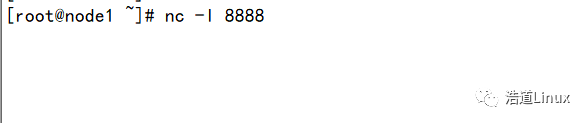
2)此时在服务器1上通过nc作为客户端进行测试,看看其端口是否正常,命令如下:
nc-vz192.168.20.2328888
出现如下图结果,若出现类似1 bytes sent, 0 bytes received in xxx seconds等消息,则是TCP端口通的;若端口为通的,则命令返回码为0。
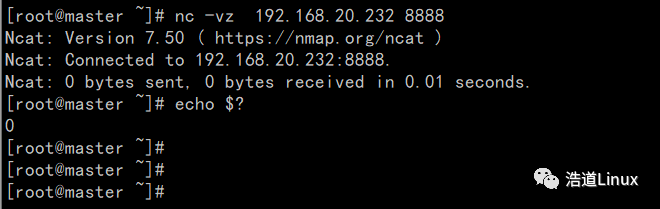
其它如下图结果,若出现Connection refused.则说明TCP端口不通,如果端口不通,此时命令返回码为1。
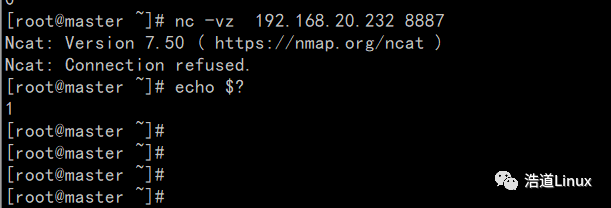
(2)测试服务器1和服务器2之间的某个UDP端口是否正常,通过nc启动UDP监听端口方式;
1)利用nc作为server端启动一个UDP监听端口,如在服务器2上启动监听端口为9999(注意此端口为服务器2非占用的端口)。命令如下:
nc-lu9999
此时服务器2处于UDP监听模式下,如下图所示:

2)此时在服务器1上通过nc作为客户端进行测试,看看其网络连通性,命令如下:
nc -vuz 192.168.20.232 9999
出现如下图结果,若出现类似1 bytes sent, 0 bytes received in xxx seconds等消息,则是UDP端口通的;若端口为通的,则命令返回码为0。
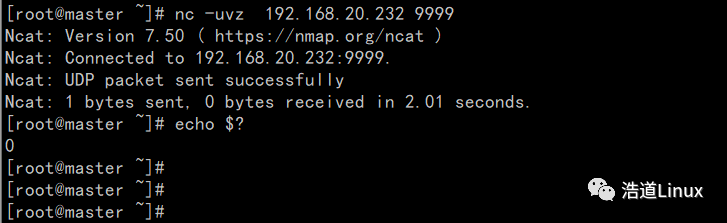
其它如下图结果,若出现Connection refused.则说明UDP端口不通,如果端口不通,此时命令返回码为1。
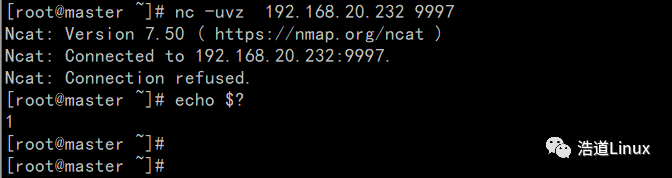
2、通过nc命令在两台服务器之间进行文件或目录传输
(1)将服务器1上的haodao_send.txt文件传输到服务器2上,并且命名为haodao_rece.txt;
1)服务器1上的haodao_send.txt文件内容如下图:
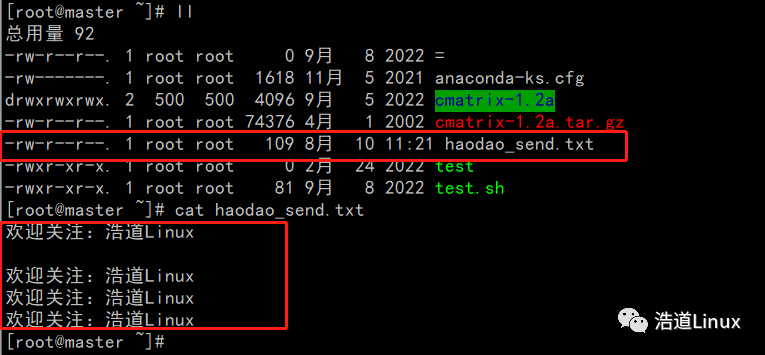
2)服务器2上启动接收监听端口服务;
nc -l 9898 > haodao_rece.txt
意思是把9898端口上接收到的数据都写在haodao_rece.txt文件中。(这里的文件名可以自己定义)
3)服务器1上往服务器2的9898端口发送数据,把haodao_send.txt文件发送过去;
nc 192.168.20.232 9898 < haodao_send.txt
4)待服务器2接收完毕后,会自动断开监听连接,此时可以查看接收到的文件与发送端一样,如下图所示:
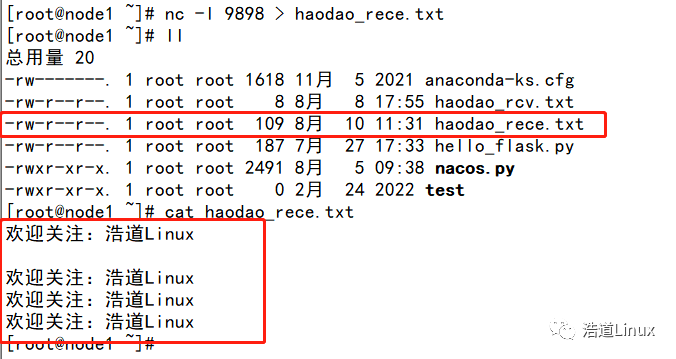
(2)将服务器1上的haodao_test目录(目录中包含多个文件)传输到服务器2上,完成拷贝;
1)服务器1上/root/haodao_test目录结构如下图所示:
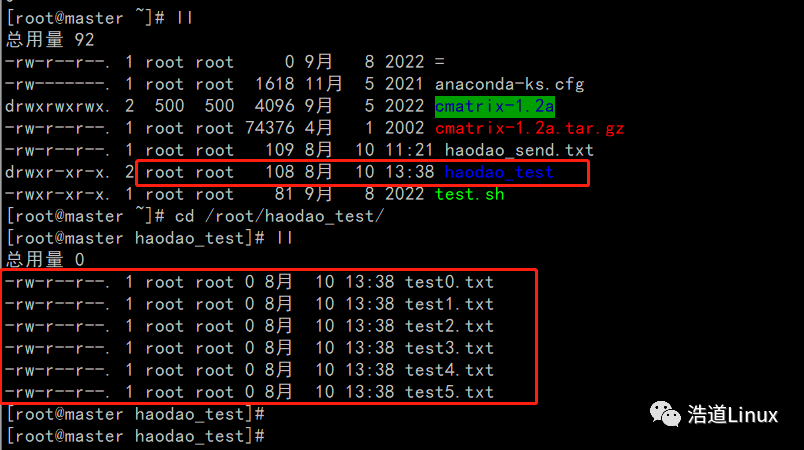
2)服务器2上启动接收监听端口服务;
nc -l 9898 | tar -xzvf -
3)服务器1上往服务器2的9898端口打包发送数据,把haodao_test目录及目录下文件打包发送过去;
tar czvf - haodao_test |nc 192.168.20.232 9898
4)待服务器2接收完毕后,会自动断开监听连接,此时可以查看接收到的文件与发送端一样,如下图所示:
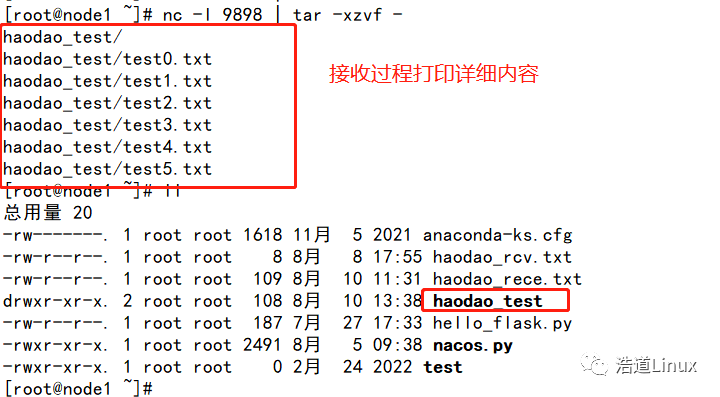
3、通过nc命令测试两台服务器之间的网速 这个测速原理就是利用文件传输原理来进行,即把服务器1的/dev/zero发送给服务器2的/dev/null,这就相当于把服务器1的无限个0,传输给到服务器2上的空设备。然后通过dstat命令来监测网速。
1)两台服务器上安装dstat命令,用于监测网速;
yum install -y dstat
2)服务器2上启动接收监听端口服务,监听9696端口,把来自这个端口的数据都输出到/dev/null;
nc -l 9696 > /dev/null
3)服务器1上往服务器2的9696端口发送数据,把无限个0发送给服务器2的9696端口;
nc 192.168.20.232 9696 < /dev/zero
4)服务器1上重开一个ssh窗口,执行dstat命令查看网速,看到结果如下图所示:
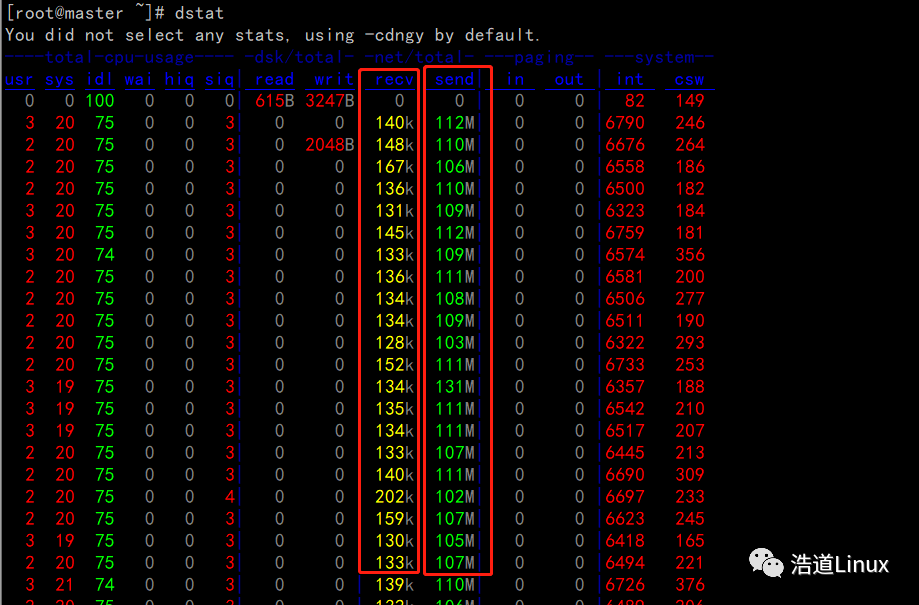
可以看到,服务器1上接收数据为140K左右,发送110M左右;
5)服务器2上重开一个ssh窗口,执行dstat命令查看网速,看到结果如下图所示:
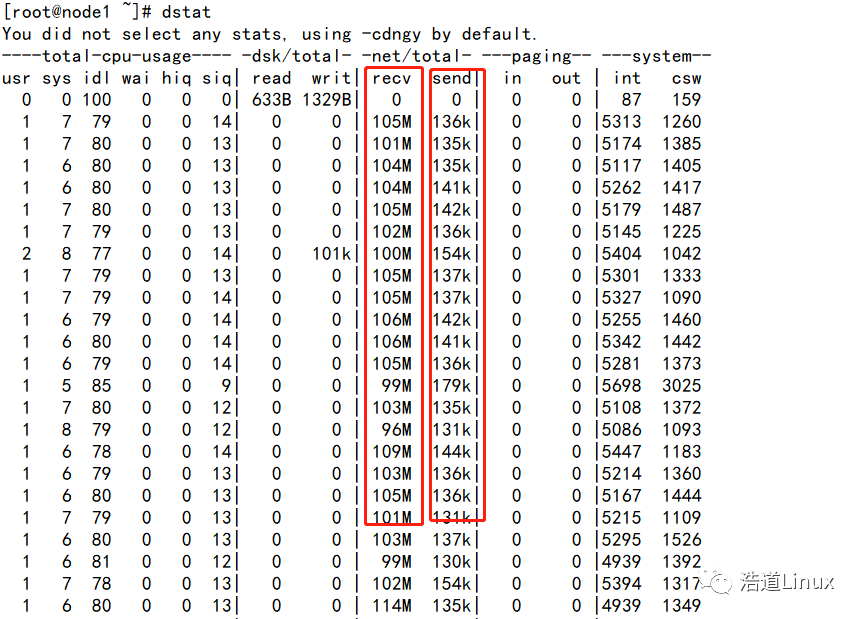
可以看到,服务器2上接收数据为105M左右,发送140K左右;
四、总结
nc命令功能比较多,大家感兴趣也可以去挖掘它那些功能看看,本文罗列一些大家平时在运维或者测试工作中常用的功能。简单实用型有助于我们爱上一款测试工具。
审核编辑:刘清
-
Linux系统
+关注
关注
4文章
593浏览量
27387 -
UDP协议
+关注
关注
0文章
69浏览量
12691 -
SSH
+关注
关注
0文章
187浏览量
16330 -
LINUX内核
+关注
关注
1文章
316浏览量
21643 -
TCP通信
+关注
关注
0文章
146浏览量
4221
原文标题:Linux下的nc命令太强大了!
文章出处:【微信号:浩道linux,微信公众号:浩道linux】欢迎添加关注!文章转载请注明出处。
发布评论请先 登录
相关推荐
非常高效三个linux shell命令分享
Linux在在文件中查找文本的Grep命令
Linux的常用命令大全详细说明





 分享一个非常实用且强大的Linux nc命令
分享一个非常实用且强大的Linux nc命令
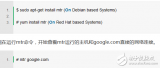
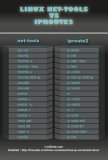
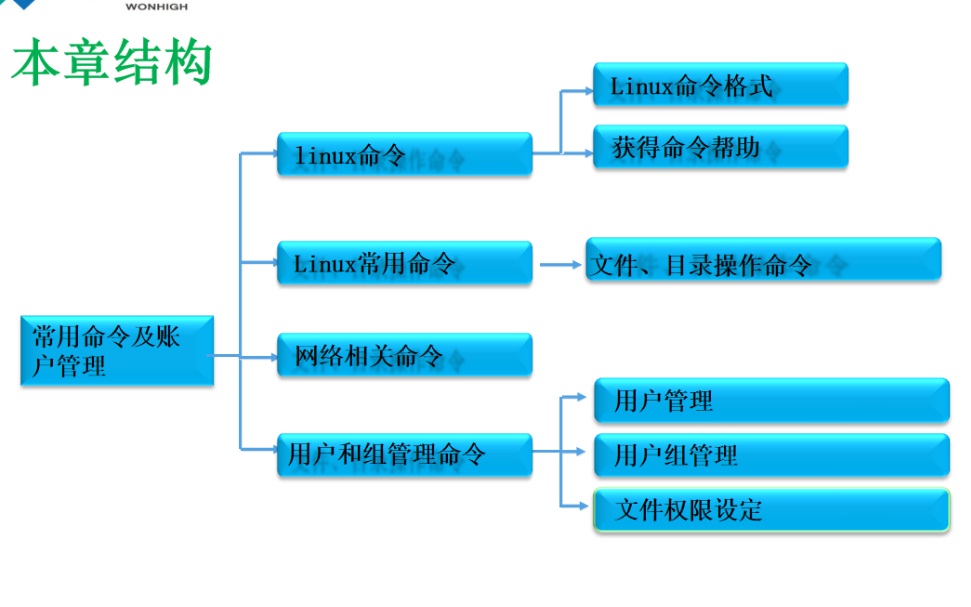
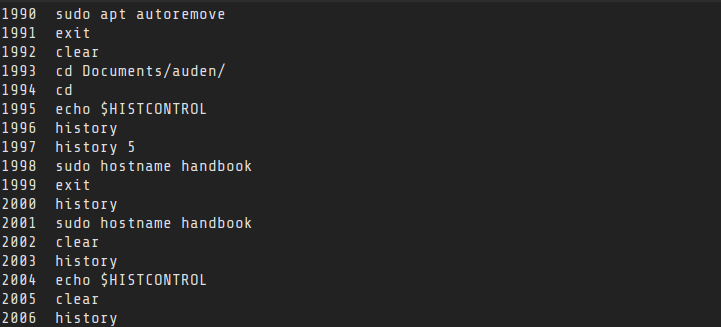










评论